

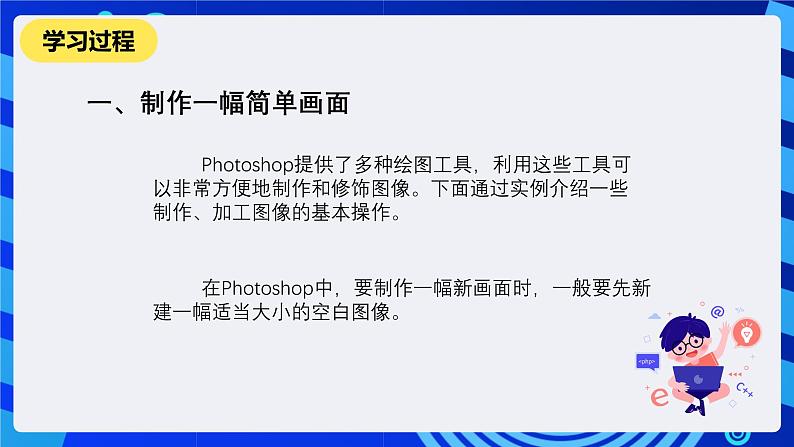


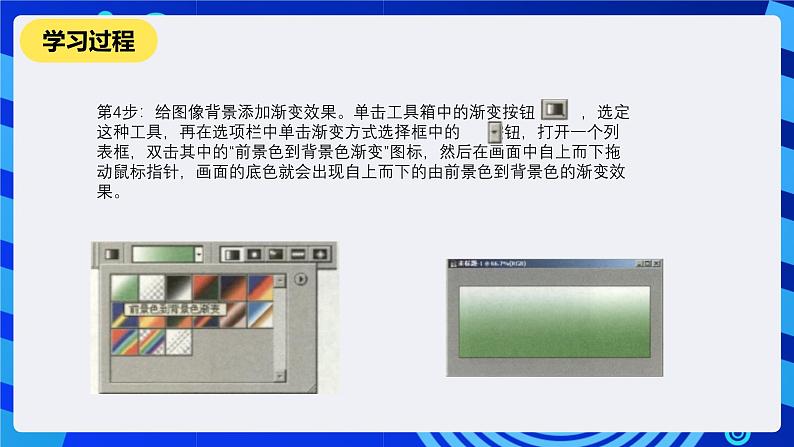


所属成套资源:人教版(2015)信息技术初一下学期PPT课件全册
人教版(2015)七年级下册一、制作一幅简单画面优秀ppt课件
展开
这是一份人教版(2015)七年级下册一、制作一幅简单画面优秀ppt课件,共20页。PPT课件主要包含了学习目标,制作一幅简单画面,学习过程,制作一个告示牌,知识窗,位图和矢量图,课后练习等内容,欢迎下载使用。
1、学会新建空白图像。2、初步学会使用渐变、文字、移动、矩形选框、油漆桶、喷枪等工具。3、了解制作图画的基本思路和方法。
Phtshp提供了多种绘图工具,利用这些工具可以非常方便地制作和修饰图像。下面通过实例介绍一些制作、加工图像的基本操作。
在Phtshp中,要制作一幅新画面时,一般要先新建一幅适当大小的空白图像。
动手做1:制作下图所示有渐变背景和文字的画面。
第1步:选定前景色。单击工具箱中的前景色色标,弹出“拾色器”对话框时,拖动“选择前景色”方框右侧色谱条上的三角滑标,方框中出现所需的颜色时单击,然后单击 按钮。
第2步:选定背景色。单击工具箱中的背景色色标,弹出“拾色器”对话框时,选定一种背景颜色,如浅绿色,再单击 按钮。第3步:新建一幅空白图像。执行“文件→新建”命令,出现“新建”对话框后,按照下面左图所示设定有关参数,然后单击 按钮,窗口中就会显示出以背景色为底色、宽8厘米、高3厘米的画面。
提示:分辨率越高,图像越精细,同时图像文件占用的存储空间也越大。实际使用时,注意选择适当的分辨率和图像大小。
第4步:给图像背景添加渐变效果。单击工具箱中的渐变按钮 ,选定这种工具,再在选项栏中单击渐变方式选择框中的 按钮,打开一个列表框,双击其中的“前景色到背景色渐变”图标,然后在画面中自上而下拖动鼠标指针,画面的底色就会出现自上而下的由前景色到背景色的渐变效果。
第5步:添加文字。选定工具箱中的文字工具 ,选项栏会变成下图所示的样子。在选项栏中单击 按钮,选定这个选项,再设定适当的字体(如华文行楷)、字号(如36pt)、颜色(如黑色)等,然后在画面上单击,出现竖线插入点后输入文字“海阔天空”,在画面中添加这四个字。
第6步:移动文字。选定工具箱中的移动工具 ,再把指针指向添加的文字并拖到适当位置后放开。
第7步:保存图像。执行“文件→存储为”命令,出现“存储为”对话框时,选定一个文件夹,然后输入文件名“海阔天空”,再单击“格式”选择框中的 按钮,打开下拉列表框,单击所需的文件格式选项(见右图),最后单击 按钮,把图像以指定的文件名和格式保存起来。
动手做2:制作下图所示的“请爱护小草”告示牌。
第1步:设置颜色。把前景色设为银灰色,背景色设为深绿色。第2步:新建一幅空白图像。执行“文件→新建”命令,出现“新建”对话框后,按下面左图所示设置对话框中的参数,然后单击 按钮。
第3步:选定一个矩形区域。选择工具箱中的矩形选框工具 ,然后在画面上拖动鼠标指针,选定上面右图所示的一个矩形区域。第4步:选择工具箱中的油漆桶工具。把鼠标指针指向 工具后按住左键稍作停留,弹出它的隐藏工具栏时,单击“油漆桶工具”选项,选择油漆桶工具 。第5步:填充颜色。在选定的区域内单击,填充银灰色(前景色)。
第6步:取消选定区域。选定工具箱中的矩形选框工具 ,然后在选定区域外单击,取消选定区域。此外,执行“选择→取消选择”命令,也可以取消选定区域。第7步:再选定一个矩形区域。利用 工具,在画面上拖动鼠标指针,选定下面左图虚线框所示的区域。
第8步:选择喷枪工具的笔尖。选定喷枪工具 后,在选项栏中单击“画笔”右侧的 按钮,打开笔尖选择框,单击所需的笔尖图标(见上面右图,图标和数字表示不同形状和大小的笔尖)。
第9步:画矩形框的边框阴影。 把前景色设为白色后,按住 键,依次单击选定区域的左下角、右下角、右上角,画出一条白色的折线。 把前景色设为黑色后,按住 键,依次单击选定区域的右上角、左上角、左下角,画出一条黑色的折线。 选定 工具,在选定区域外单击,取消选定区域。
第10步:画支柱。选定 工具,在画面中拖动鼠标指针,画出一个矩形(表示支柱)。选定 工具,在选项栏中把渐变方式设为“黑、白渐变”,然后在画面的选定区域中从左向右拖动鼠标指针,填充黑白渐变效果。执行“选择→取消选择”命令,取消选定区域。
第11步:添加文字。选定工具箱中的 工具,在选项栏中选定 选项,设定适当的字体、字号和颜色等,再在画面上单击,出现插入点时,输入文字“请爱护小草”。选定 工具,把鼠标指针指向画面中的文字,然后拖到适当的位置上。添加英文“Please keep ff the grass”并适当调整它的位置。第12步:分别以“请爱护小草.psd”和“告示牌.tif”为文件名保存文件。
PSD格式。是Phtshp默认的文件格式,其他图像处理软件一般都不能读取这种格式的图像文件。用Phtshp处理图像时,如果作品尚未最后完成,一般都选择以PSD格式保存文件。 JPG格式。是应用较广泛的一种图像压缩格式,采用的是有损压缩技术,能够高效地压缩图像文件,但在压缩过程中将丢失图像的一些信息,使图像无法精确地得到还原。压缩过程中丢失的图像信息往往是人眼很难察觉的。 BMP格式。是Windws环境下的一种图像文件格式。在BMP格式的图像文件中,每个像素的数据可以占1位、4位(16色)、8位(256色)、16位(增强色)和32位(真彩色)。 TIFF格式。使用开放式的结构,支持任意大小的单色图像、真彩色图像、灰度图像等。 GIF格式。大多数图像处理软件都支持这种格式,是一种压缩率较高的压缩方式。在一个GIF格式的文件中可以存放多幅图像。在网页制作中,许多动画图像都是以GIF格式存储的。
一、Phtshp中常用的图像格式
计算机系统处理、应用的图形图像可分为两大类:位图和矢量图。 计算机存储位图时,文件中保存的是由数字点阵信息组成的二维像素矩阵。矩阵中的数字用来描述画面中各个像素的亮度、颜色(或灰度)等属性。位图文件一般要占较大的存储空间。例如,一幅由640×480个像素组成的256色画面,要占640×480=307200字节。其中,每个字节可以保存一个0~255之间的数,用来表示每个像素点的颜色。 位图可以表现阴影和颜色等的细微层次,它与分辨率密切相关。因此,如果对位图进行缩放或以低于创建时的分辨率来显示或打印,将会丢失其中的细节,并会出现锯齿状边缘。
计算机存储矢量图时,根据图像的几何特性,用指令的集合来描述直线、圆、弧或其他构图元素的位置、形状等。移动图形、调整大小或更改颜色不会降低图像的品质。与位图相比,矢量图占用的存储空间较小。矢量图一般用于以线、框等为主要构图元素的工程图等。 矢量图与分辨率无关,也就是说,可以将矢量图任意缩放、可以按任意分辨率显示和打印,而不会遗漏细节或降低清晰度。因此,适于重现有清晰轮廓的图像,如徽标或插图中的线条。
计算机显示器通过把图像显示在网格上来表现图像,因此,矢量数据和位图数据在屏幕上都是以像素显示的。Phtshp可以处理这两种类型的图像,它的文件既可以包含位图数据,也可以包含矢量数据。
1.仿照本课的实例,制作下图所示的有文字和背景的画面。
提示:背景选择“橙、黄、橙”渐变效果。2.仿照本课的实例,再制作一个告示牌或指路牌,并以电子邮件的方式发送给老师、同学或朋友,请他们提意见。
相关课件
这是一份初中信息技术人教版(2015)七年级下册第二单元 图像处理的基本方法第4课 图层的应用(一)二、图层的基本操作公开课ppt课件,共20页。PPT课件主要包含了学习目标,认识图层,实践与观察,学习过程,图层的基本操作,制作一个交通标志,制作透明背景图二,知识窗,课后练习等内容,欢迎下载使用。
这是一份初中人教版(2015)一、认识图层试讲课课件ppt,共14页。PPT课件主要包含了教学内容,教材分析,能力目标,情感目标,教学目标,知识目标,教学重点,教学难点,教学方法,学习方法等内容,欢迎下载使用。
这是一份信息技术七年级下册一、设计一幅雄鸡报晓图完美版ppt课件,共22页。PPT课件主要包含了学习目标,学习过程,修复一张旧照片,制作透明背景图一,知识窗,课后练习等内容,欢迎下载使用。










